 企业微信pc客户端 官方最新版v3.0.16.1606企业微信pc客户端 官方最新版v3.0.16.1606官方下载
企业微信pc客户端 官方最新版v3.0.16.1606企业微信pc客户端 官方最新版v3.0.16.1606官方下载
企业微信是一款办公沟通工具,适用于各类型的企业和机构用户,期望帮助他们提升工作效率。此次发布的版本除了具有类似微信的聊天功能,还集成了公费电话和邮件功能,多样化的沟通方式,有助提高沟通效率。
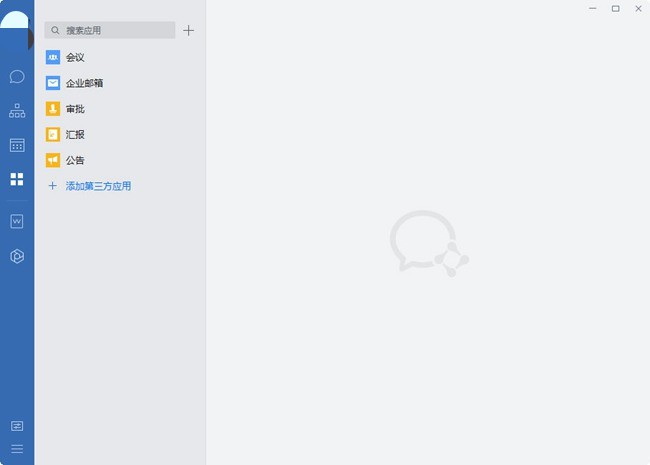
企业微信,是腾讯微信团队为企业打造的专业办公管理工具。与微信一致的沟通体验,丰富免费的OA应用,并与微信消息、小程序、微信支付等互通,助力企业高效办公和管理。全面安全保障,国际权威认证,银行级别加密水平,保障企业数据安全。
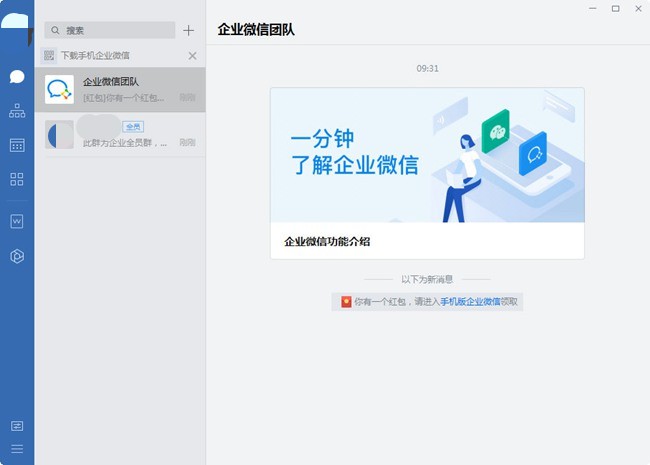
1.统一的企业通讯录
企业通讯录可快捷导入,统一管理
同事信息准确完善,方便查找
2.贴合办公场景的沟通方式
集成电话与邮件,多样沟通,提高效率
提供回执与提醒消息,贴合办公场景
3.可靠的安全保障
协议全程加密,防止网络窃听
多重数据安全保护机制,抵御网络攻击和入侵
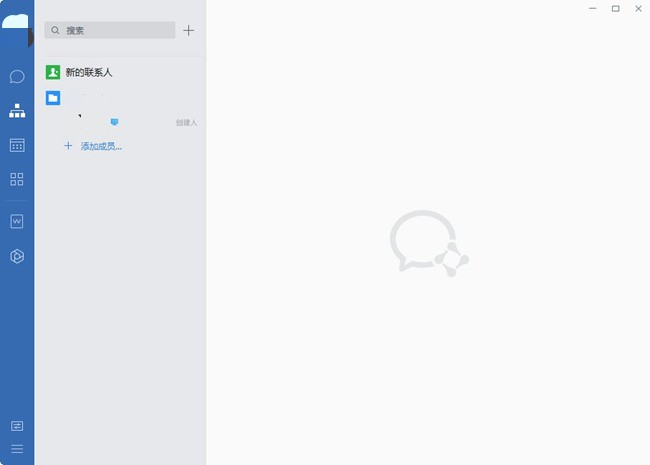
统一的企业通讯录
企业通讯录可快捷导入,统一管理
同事信息准确完善,方便查找
贴合办公场景的沟通方式
集成电话与邮件,多样沟通,提高效率
提供回执与提醒消息,贴合办公场景
可靠的安全保障
协议全程加密,防止网络窃听
多重数据安全保护机制,抵御网络攻击和入侵
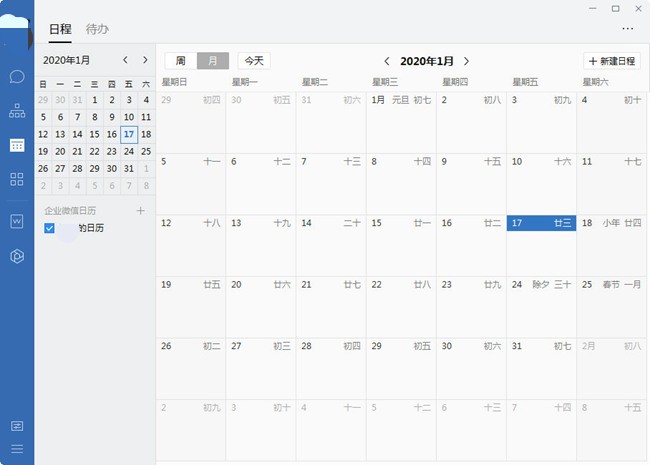
很多用户还不知道企业微信的具体登陆方法,下面讲解下。
1.我们打开软件之后就会出现二维码,我们可以用手机微信或者是手机企业微信进行扫描登陆。
2.第一次登陆的用户需要填写信息,将手机号和企业邮箱或者是个人邮箱输入进去。
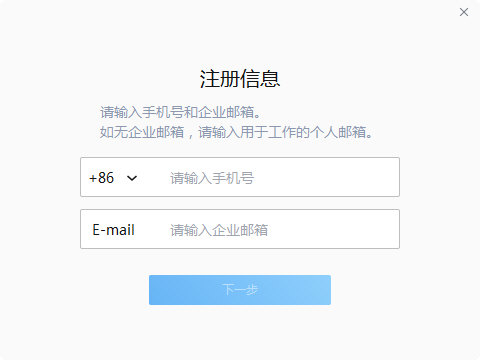
3.然后创建一个个人企业,输入相关的公司名称和真实姓名,如果已经有企业的话,这项可以随便输入,后期退出即可。
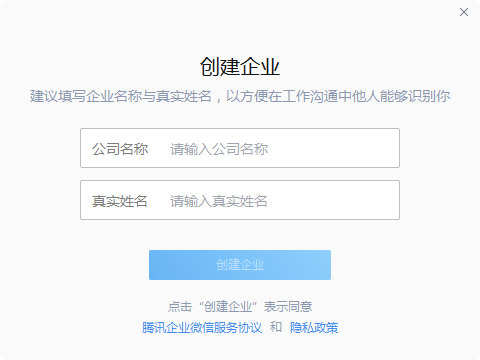
4.然后就可以进入到企业微信电脑版的界面了。
很多用户在下载了文件之后,都找不到文件在电脑中的具体地点,下面就来讲解下下载文件的位置。
1.我们首先点击企业微信电脑版的左下角,然后点击设置选项。
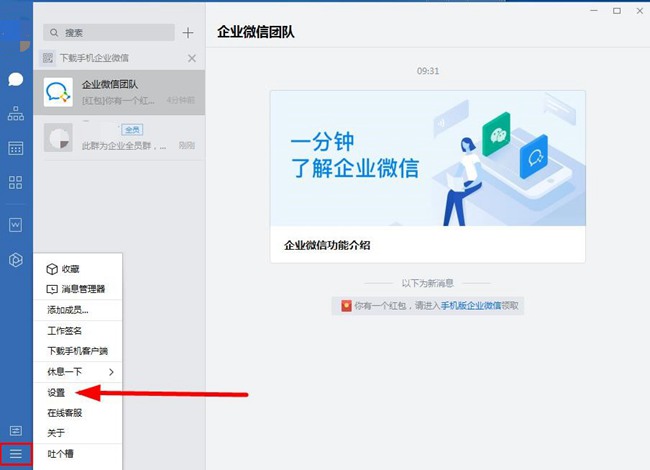
2.在设置界面中,我们选择文档文件管理选项,然后就可以看到微文件和文件储存的具体位置了,我们可以进行更改,也可以点击文件夹图标直接打开,都非常方便。
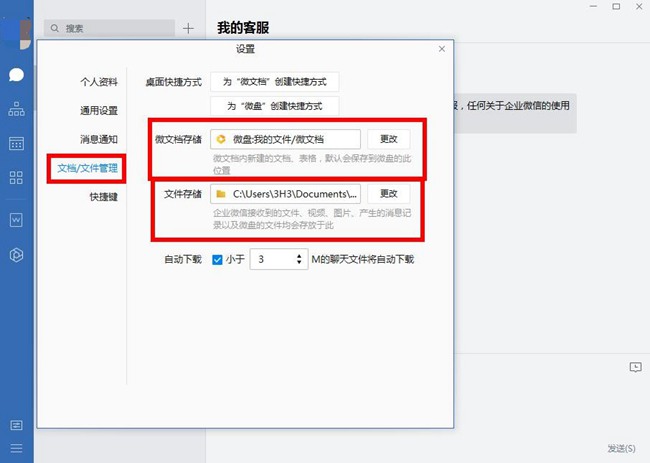
企业微信电脑版退出登录的方法非常简单,跟手机微信的操作步骤差不多。
1.我们点击左下角相关的设置选项。
2.在出现的界面中选择个人资料,然后点击退出登录即可。
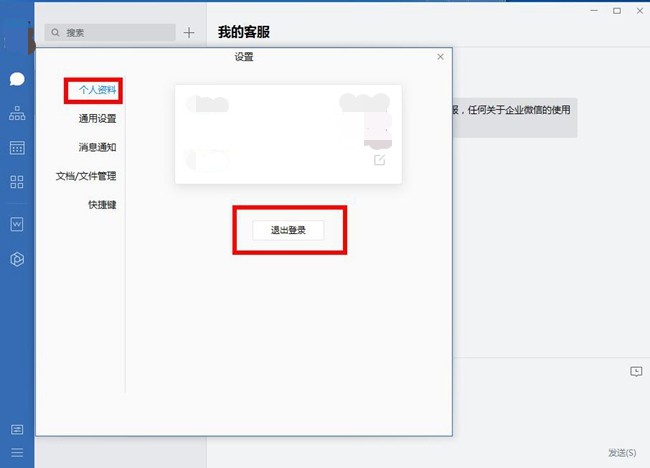
企业微信可以更换管理员吗?答案是可以。那么企业微信怎么更换管理员?方法如下:
1、登录管理后台,点击“我的企业->管理员帐户”;
2、点击当前管理员项的“更改”,用原管理员的微信扫描验证;
3、验证通过后,在企业通讯录里选择新的管理员,点击“确认”;
4、更改完成后,将会退出管理后台,再次进入后台需使用新管理员的微信扫码登录。
备注:
1、若新的管理员未在企业微信绑定微信,则登录管理后台前需先绑定微信;
2、新管理员登录后台,建议更换原先的企业手机号。更改流程为:点击“我的企业->管理员帐户->手机号更换”,扫码验证通过后即可更换新手机号。
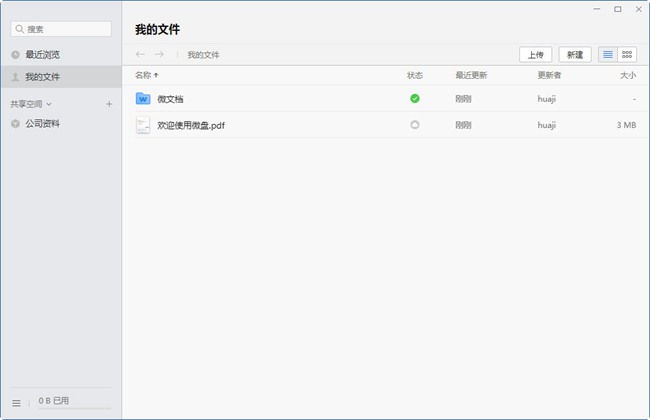
1.客户朋友圈应用优化
可发表品牌宣传、活动促销等文章到客户的朋友圈,还可添加门店位置。
2.日程应用优化
将日历共享给团队成员或同事,方便分享项目计划、工作安排,或与我预约会议。
支持Exchange、CalDAV协议,将日历集中在一处管理。
3.微文档应用优化
创建微文档时,可以选择模版创建。
新增搜索功能,快速查找文档。
4.微盘应用优化
新增文件权限管理,可指定仅部分成员可下载。
新增文件上传通知,方便了解空间文件变动。
5.新增图文消息,文字与图片可聚合为一条消息发送,更清晰描述工作内容。
6.在移动端填写汇报信息时,可选择同时发送到群聊。
7.审批应用优化
新增“公式”控件,管理员可为表单中的金额、数字控件设置计算公式,申请人填写后自动计算结果。
管理员在管理后台可设置“关联申请单”控件,申请人填写申请时可关联其他申请单作为辅助证明。
管理员可为审批申请详情设置查看权限,支持企业内成员可见或仅审批相关人可见。
管理员可设置审批明细内的金额、数字自动统计总和。
8.桌面端支持打开小程序以及接收小程序通知消息了。
9.管理员可设置不允许查看通讯录的情况下,仍能通过搜索找到成员,在保密通讯录的情况下也能顺畅沟通。
10.可将联系人请求中的手机号、企业名等信息,快速添加为他的备注与描述。